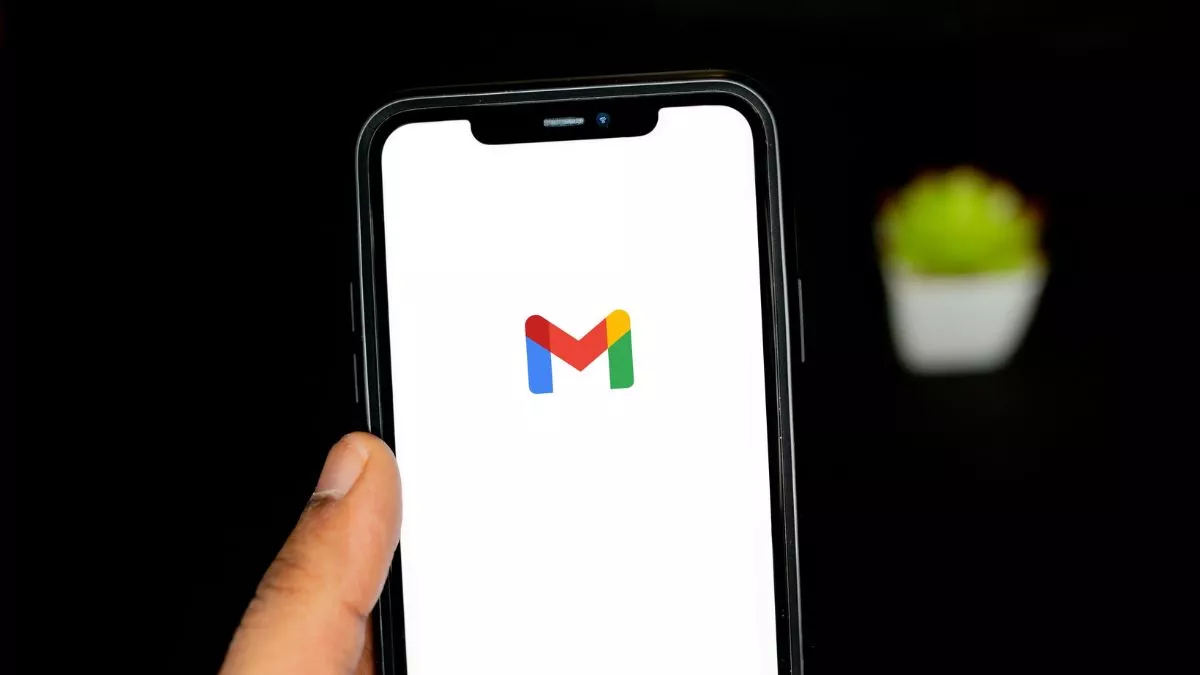Smartphone Password- क्या अपने स्मार्टफोन का पासवर्ड भूल गए हैं, तो अनलॉक करने के लिए अपनाएं ये तरीका
By Jitendra Jangid- आज के इस डिजिटल वर्ल्ड में स्मार्टफोन हमारे जीवन का अहम हिस्सा बन गए हैं, जिनके बिना हम एक मिनट भी नहीं रह सकते हैं। जो हमारे बहुत से कामों को आसान बनाता हैं। हमारे स्मार्टफोन में बहुत सारे जरूरी डॉक्यूमेंट रहते हैं, जिसके कारण हम उसमें लॉक लगाकर रखते हैं, लेकिन कई बार हम इसका पासवर्ड भूल जाते हैं, जो परेशानी का सबब बन सकता हैं, लेकिन अब चिंता की कोई बात नहीं हैं, क्यों कि आज हम इस लेख के माध्यम से आपको अपना फोन अनलॉक करने के तरीके बारे में बताएंगे-

1. अपने iPhone को अनलॉक करने के लिए Dr.Fone का उपयोग करना
अगर आप अपना पासकोड भूल गए हैं, तो एक उपाय Dr.Fone जैसे थर्ड-पार्टी सॉफ़्टवेयर का उपयोग करना है। यह टूल आपके डेटा को खोए बिना आपके iPhone को अनलॉक करने में मदद करने के लिए डिज़ाइन किया गया है, और यह Windows और Mac दोनों कंप्यूटर पर काम करता है।
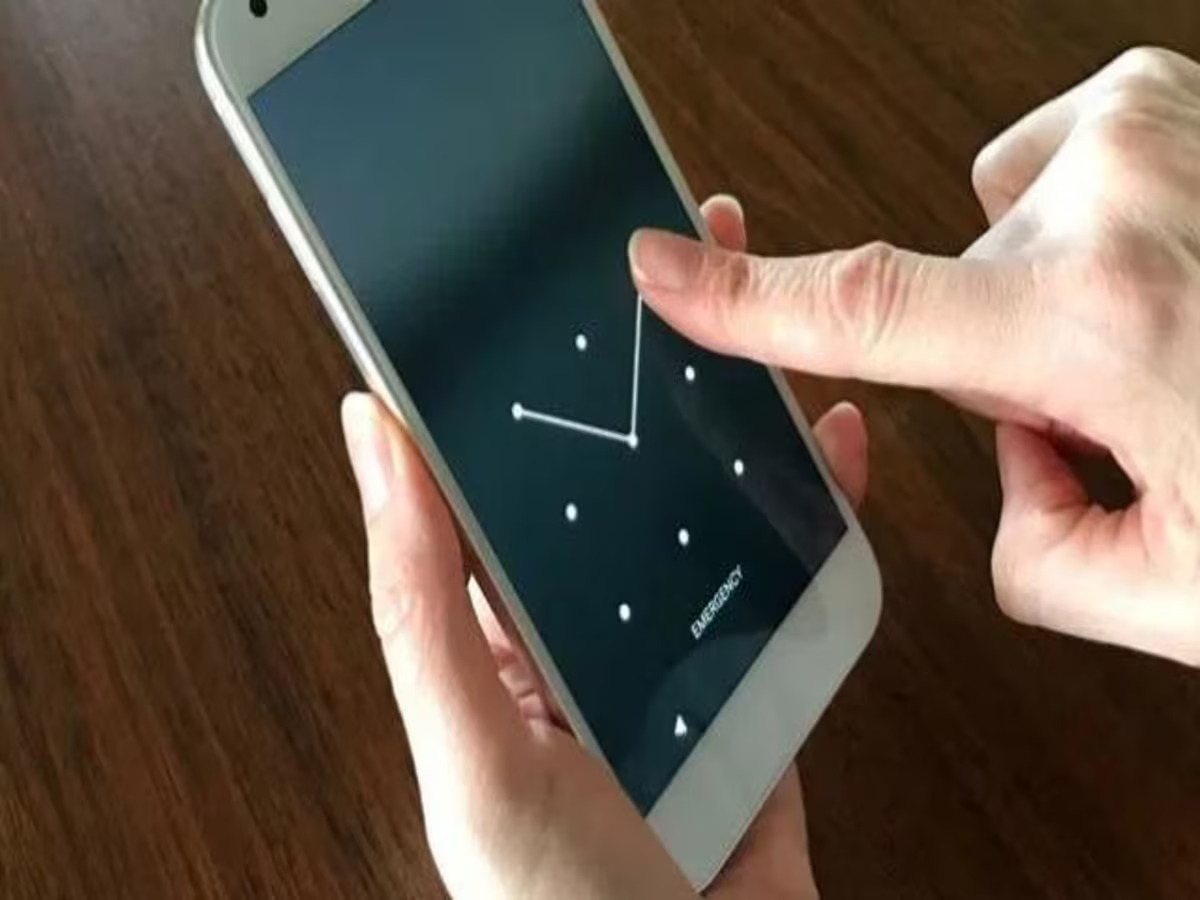
चरण:
- अपने कंप्यूटर पर Dr.Fone इंस्टॉल करें और एप्लिकेशन खोलें।
- USB केबल का उपयोग करके अपने iPhone को कंप्यूटर से कनेक्ट करें।
- Dr.Fone में, स्क्रीन अनलॉक विकल्प चुनें।
- प्रक्रिया को पूरा करने के लिए ऑन-स्क्रीन निर्देशों का पालन करें, जिसमें आमतौर पर तीन सरल चरण शामिल होते हैं।
- एक बार पूरा हो जाने पर, आपका iPhone अनलॉक हो जाएगा, और आप एक नया पासकोड सेट कर पाएँगे।

महत्वपूर्ण अनुस्मारक: Dr.Fone एक थर्ड-पार्टी ऐप है, इसलिए इसका उपयोग करने से पहले इसके नियम और शर्तों को ध्यान से पढ़ना सुनिश्चित करें और इसकी Google समीक्षाएँ देखें।
2. अपने डिवाइस को रीसेट करने के लिए Find My iPhone का उपयोग करना
यदि आपके डिवाइस पर Find My iPhone सक्षम है, तो आप डेटा को दूरस्थ रूप से मिटा सकते हैं और iPhone को फ़ैक्टरी सेटिंग्स पर रीसेट कर सकते हैं।
चरण:
Find My iPhone पेज (iCloud.com/find) पर जाएँ और अपनी Apple ID से लॉग इन करें।
डिवाइस की सूची से अपना iPhone चुनें।
Erase iPhone चुनें, जो पासकोड सहित सभी डेटा और सेटिंग्स को हटा देगा।
एक बार प्रक्रिया पूरी हो जाने के बाद, आपका फ़ोन पुनः आरंभ हो जाएगा, और आप इसे फिर से सेट कर सकते हैं, जिसमें एक नया पासकोड सेट करना भी शामिल है।
यह विधि तब भी उपयोगी है जब आपका फ़ोन खो जाता है या चोरी हो जाता है, क्योंकि आप अपने व्यक्तिगत डेटा की सुरक्षा के लिए इसे दूरस्थ रूप से मिटा सकते हैं।